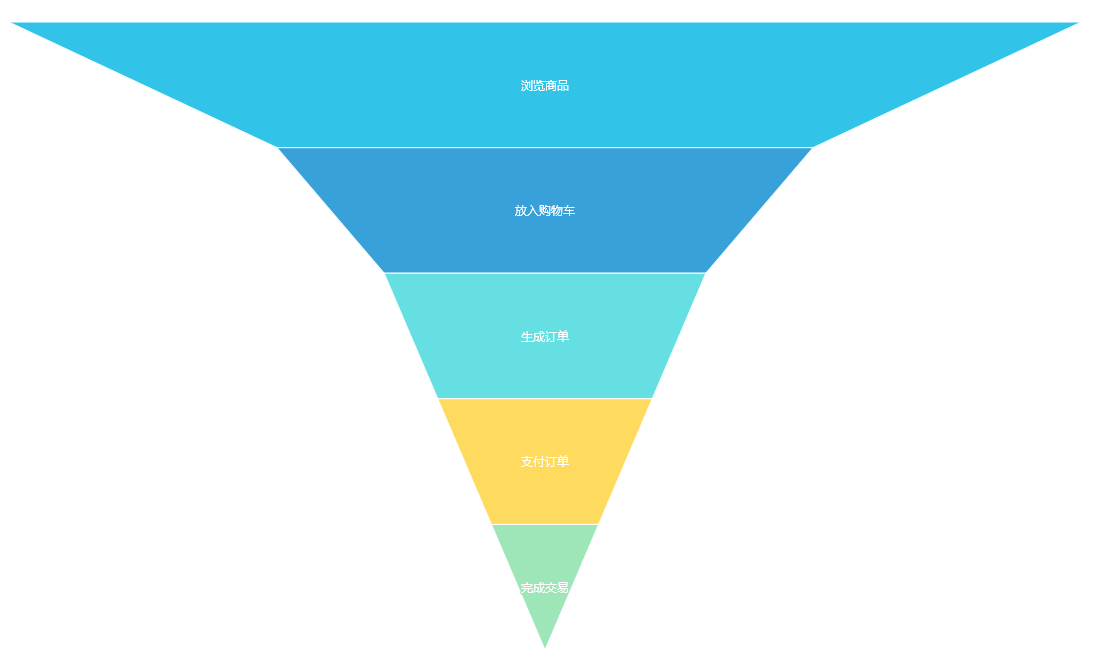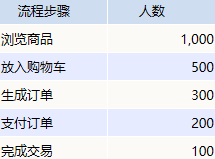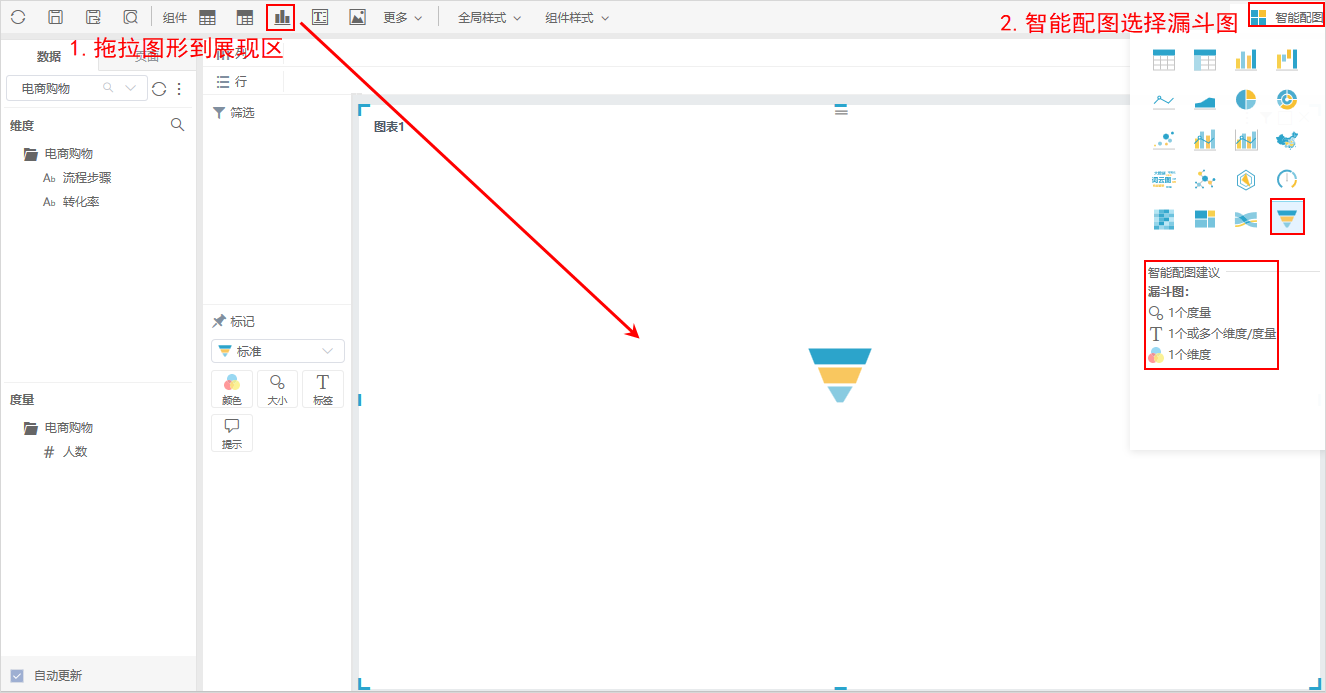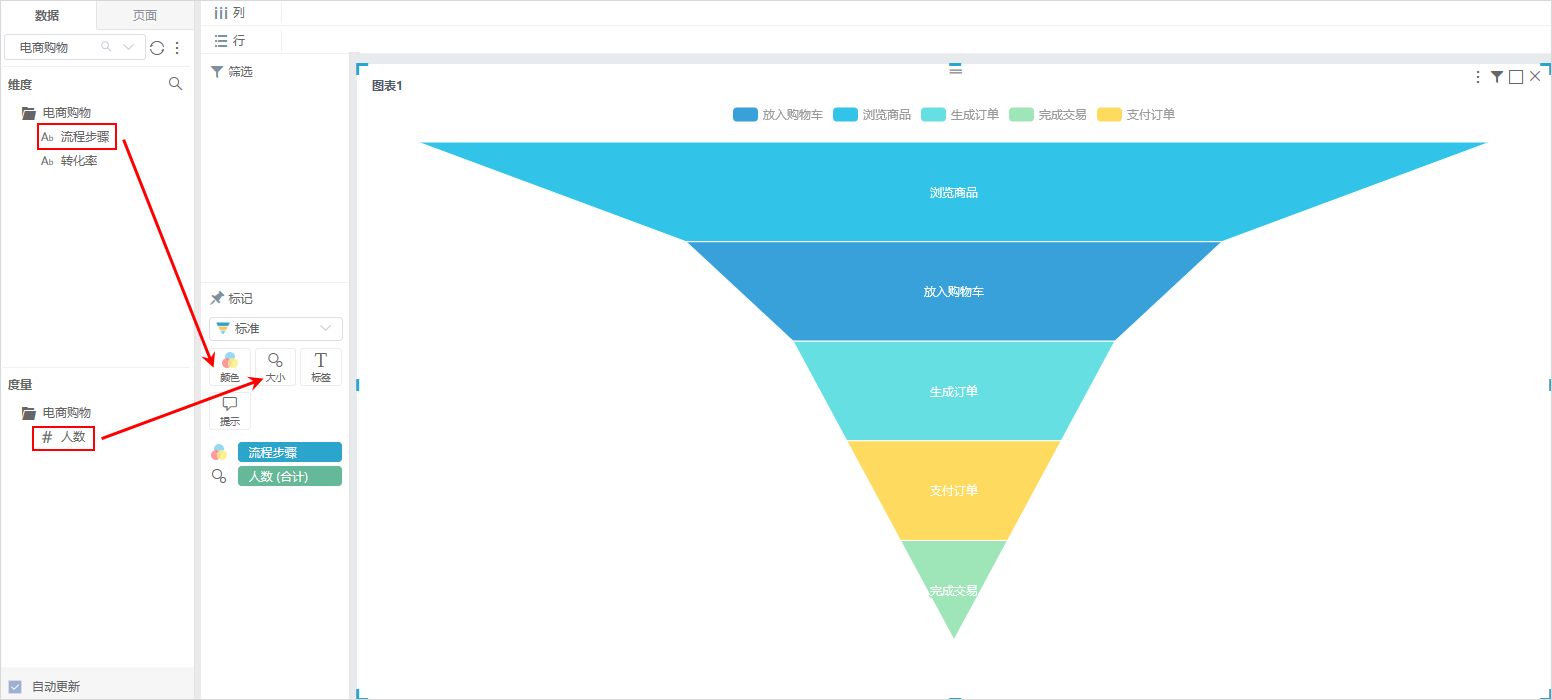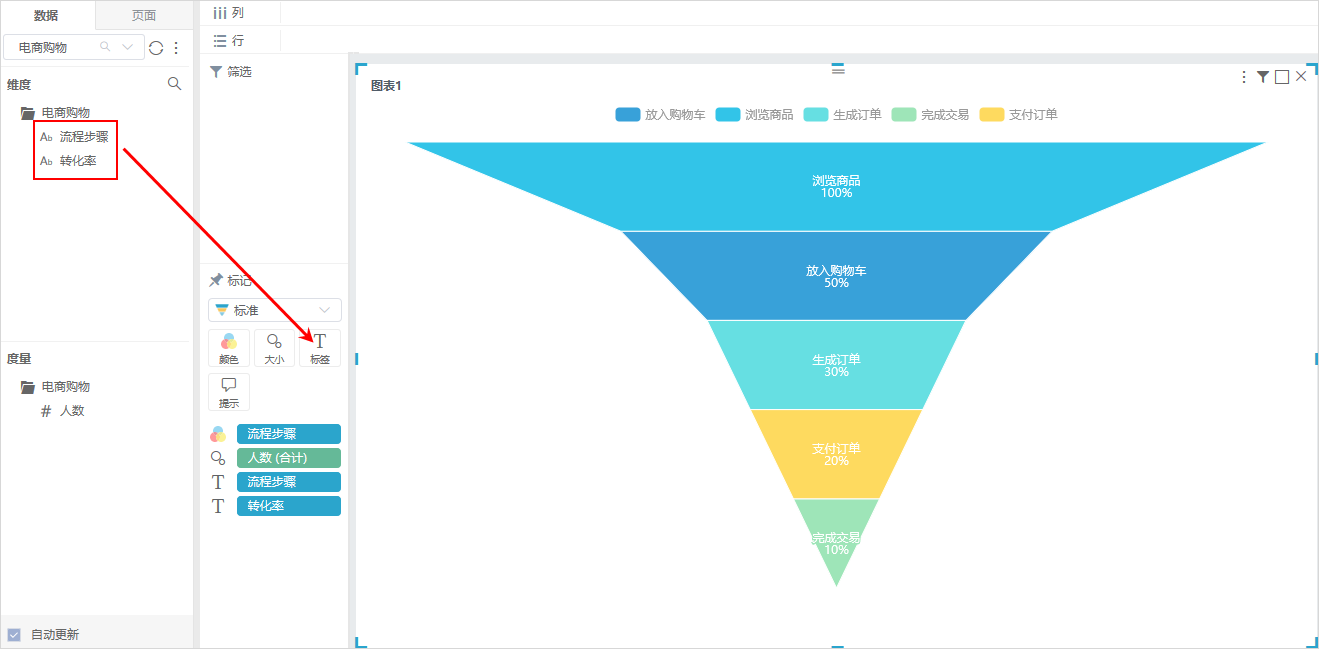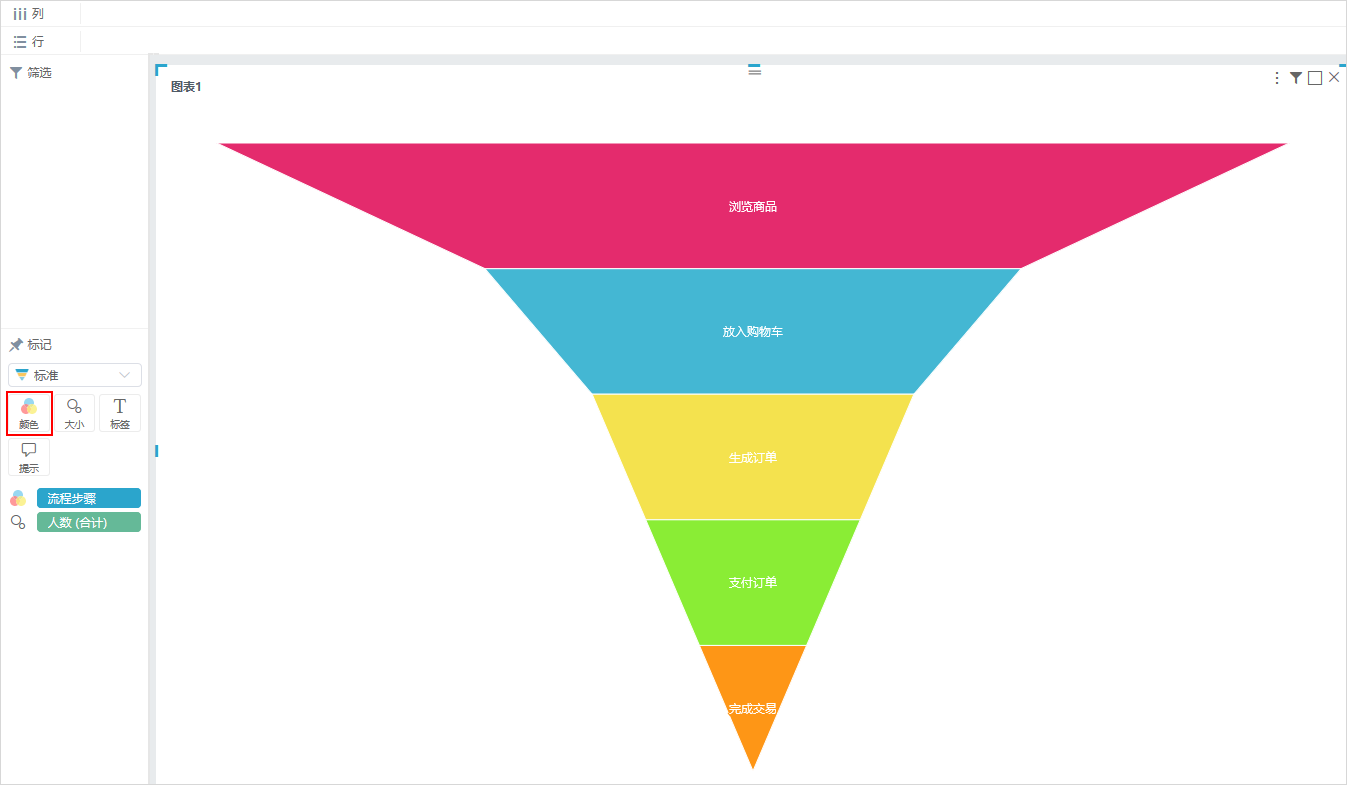业务情景
漏斗图只支持一种业务情景:只允许对单流程单向业务进行分析。下面,我们将以一个电商购物网站公司为例,通常会有如下分析需求:
数据分析需求 | 分析 | 效果 |
|---|---|---|
| 情景:查看公司“电商购物”流程中转化率最低的环节。 | 该需求的数据分析,有如下要点。 1、漏斗图显示整个流程的每一个环节。 2、每个梯形上底与下底之间的差值形象的表现了在当前环节业务量的减小量。 该情景详细的实现说明请参见情景1。
|
数据结构
上图的数据来源如下 :
实现步骤
1、选择自助数据集,拖拉 图形 到展现区,并在 智能配图 中选择 漏斗图 。业务人员可以参照下方的智能配图建议设计图形。
2、将“流程步骤”维度拖放在 标记>颜色 上,“人数”度量拖放在 标记>大小 上,“人数”度量会默认选择"合计"的聚合方式。
标签显示(可选)
漏斗图可以自定义显示一个或多个标签,如下图,将“流程步骤”和“转化率”拖拽到 标记>标签 中,漏斗图中的每一个流程都同时显示了这两种标签。
修改配色(可选)
选中漏斗图组件,在“标记区”中单击 颜色 标记项,弹出颜色选择窗口,确定颜色后,在颜色窗口外单击即可。
子图列表
漏斗图有多种不同形态的子图,丰富了展现形式,有标准,升序,左降序,右降序,左升序,右升序。